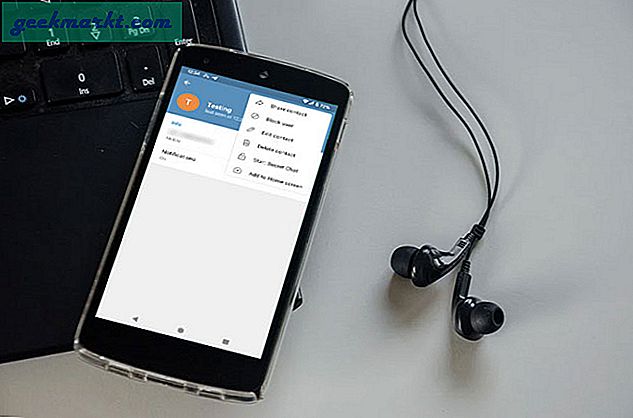Selv med ny konkurrence fra rivaler som Nebula, Vimeo og Dailymotion, forbliver YouTubes popularitet intakt. Faktisk når Googles streamingtjeneste nye højder af omsætning og fortjeneste for hvert år, der går. Tjenesten er dog heller ikke ugyldig for problemer. Vi har haft et problem med YouTube-afspilning på iPhone, især når en ny version af iOS ruller ud. Hvis du er i samme båd som os, er det tid til at foretage fejlfinding på YouTube, der ikke fungerer på iPhone-problemet, og begynde at nyde TechWiser-indhold for at blive endnu mere klogt!
Fix YouTube fungerer ikke på iPhone
Lad os starte listen med grundlæggende rettelser til fejlfinding af internetforbindelsen på iPhone.
1. Kontroller internetforbindelse
Først skal du kontrollere internetforbindelsen på din iPhone for at sikre dig, at YouTube indlæses korrekt. Hvis der er et problem med internetforbindelsen på din enhed, fungerer ingen tjenester, endsige YouTube. Følg vores liste for at rette internetforbindelsen på iPhone.
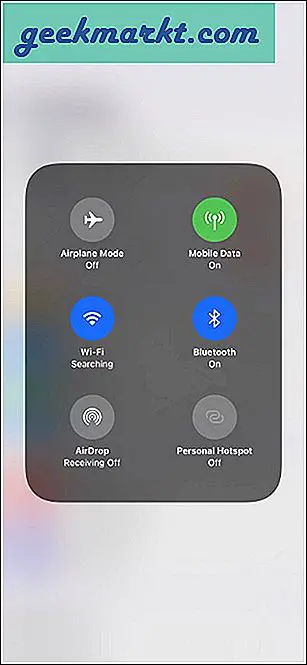
- Deaktiver flytilstand fra Kontrolcenter.
- Sørg for at oprette forbindelse til 5 GHz Wi-Fi-forbindelsen og ikke 2,4 GHz.
- Brug apps som Speedtest til at kontrollere den aktuelle hastighed på internettet.
2. Tjek YouTube-servere
Før vi fortsætter og foretager ændringer på iPhone, skal vi først kontrollere YouTube-serverne og se, om der er et problem fra Googles side. Besøg Downdetector og søg efter YouTube. Hvis du bemærker tunge pigge og andre brugere, der rapporterer om udfald på YouTube, har du ingen anden mulighed end at vente på, at Google løser problemet fra deres side.
3. Nulstil router
Nogle gange kan routeren være den virkelige synder bag internetproblemet på din iPhone. Det vil dog påvirke alle de tilsluttede enheder. Du skal nulstille routeren og opgradere firmwaren til den nyeste tilgængelige version.
4. Genstart YouTube
En simpel løsning, såsom at lukke YouTube-appen fuldstændigt fra multitasking-menuen og derefter åbne den igen, kan rette YouTube, der ikke fungerer for iPhone-problemet for dig.
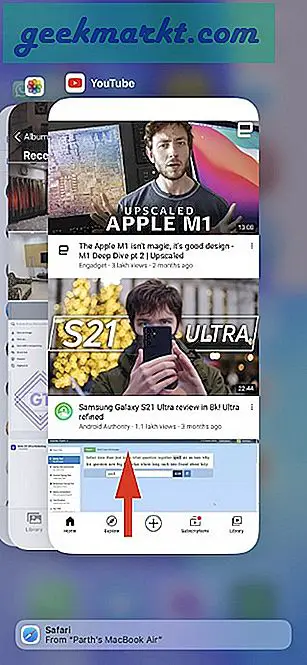
5. Deaktiver appbegrænsninger
YouTube er bestemt vanedannende. På et tidspunkt spiser du en informativ video og ser efter et par timer giraf danse i en zoologisk have. Vi har alle været der. iOS-systemet giver dig mulighed for at placere appbegrænsninger på en bestemt app, så du ikke bliver afhængig af en app eller tjeneste.
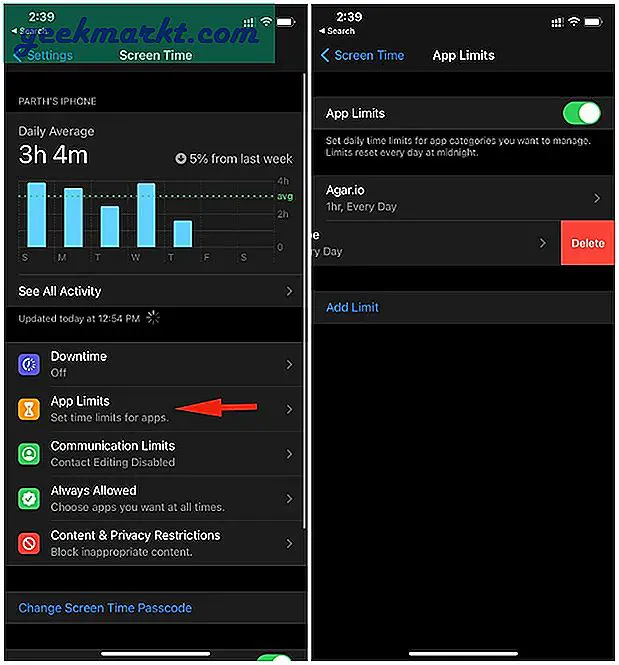
Hvis YouTube er på denne liste, skal du fjerne den fra Indstillinger > Skærmtid > Appgrænser. Stryg til venstre på YouTube, og vælg Slet.
6. Forlad YouTube-test fra Testflight
YouTube giver dig mulighed for at beta-teste kommende funktioner via Testflyvning app på iPhone. Hvis du er en del af et sådant program, er det tid til at forlade det og bruge den stabile version fra App Store.
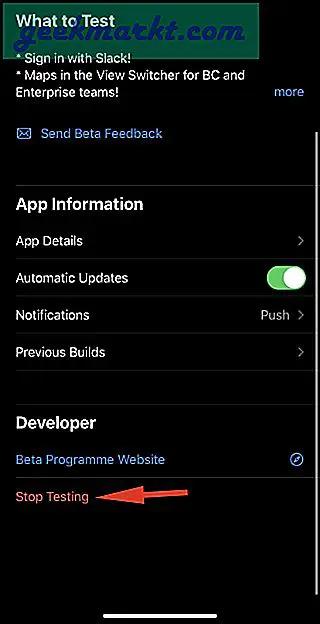
Åbn Testflyvning app på din iPhone, og vælg YouTube. Trykke på Stop med at teste og du er god at gå.
7. Opdater YouTube
Hvis du allerede bruger en stabil version af YouTube og står over for et problem med afspilningsfejlen, skal du fortsætte og opdatere appen til den nyeste version fra App Store.
8. Nulstil netværksindstillinger
Nogle gange kan problemet være fra din lokale mobiloperatørside. Heldigvis giver Apple dig mulighed for at nulstille netværksindstillinger fra enhedens indstillingsmenu. Følg nedenstående trin.
1. Åbn Indstillinger app på iPhone.
2. Gå til Generel > Nulstil og vælg Nulstil netværksindstillinger fra følgende menu.
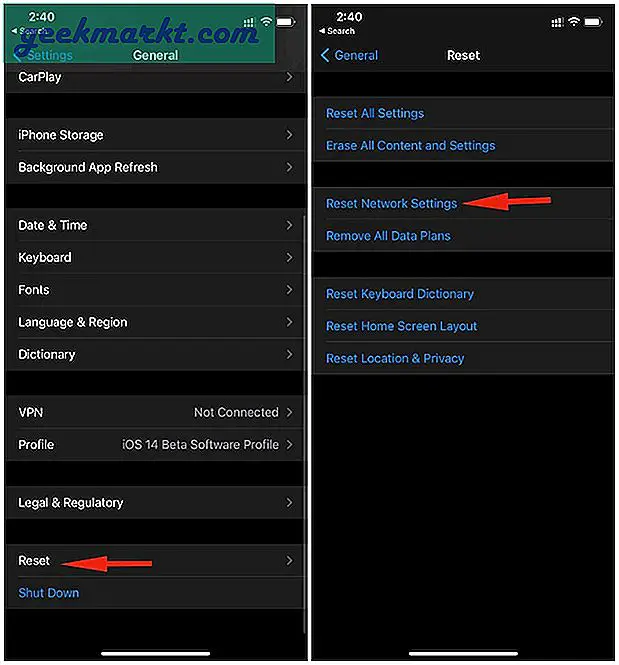
9. Brug inkognitotilstand på YouTube
YouTube fungerer ikke på iPhone er muligvis knyttet til din personlige Google-konto. For en midlertidig løsning kan du skifte til inkognitotilstand fra menuen YouTube-profil og begynde at bruge tjenesten.
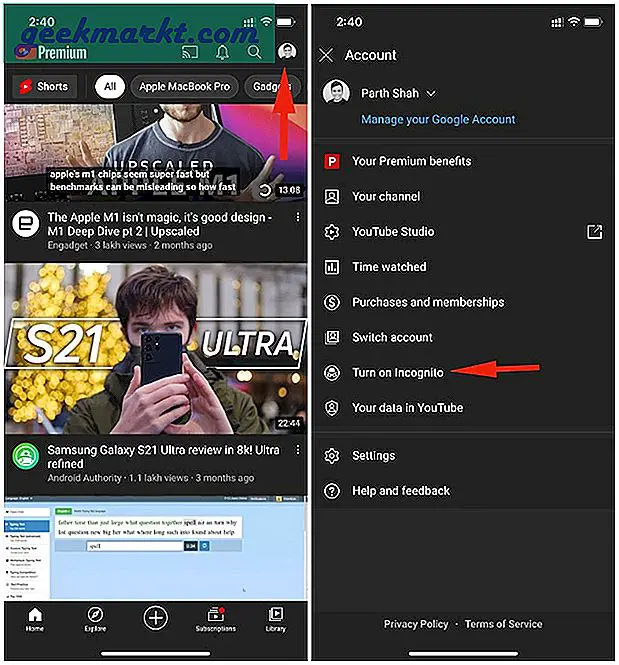
10. Opdater iPhone
YouTube-problemer på iPhone er muligvis knyttet til den nyeste iOS-version på enheden. Heldigvis er Apple hurtig til at løse sådanne problemer med en softwarepatch.
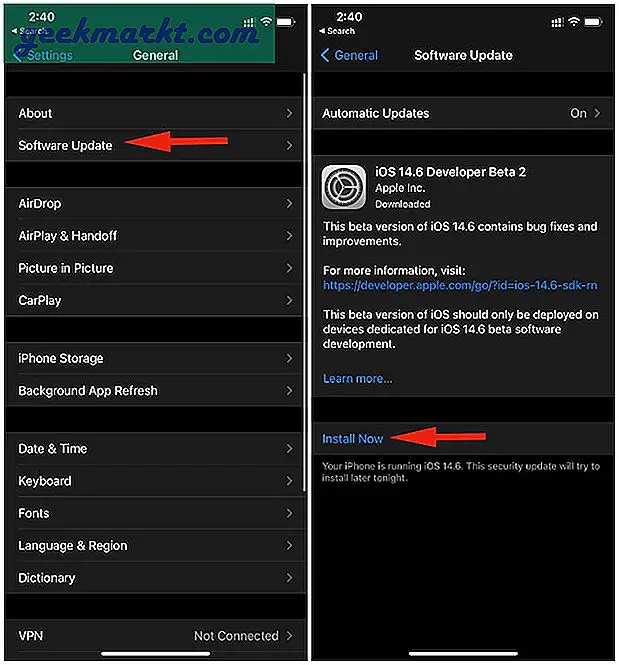
Åbn appen Indstillinger på iPhone og gå til Generel > Software opdatering og installer den senest tilgængelige iOS-version på enheden.
Wrap Up: Arbejder YouTube på iPhone Nu
YouTube er en must-have app til enhver platform. YouTube, der ikke fungerer for iPhone, kan være en reel hovedpine for dig. Især i den nuværende æra, hvor alle er afhængige af tjenester som YouTube for at lære nye færdigheder. Gå igennem ovenstående fejlfindingstips, og ret YouTube-problemerne på iPhone.